电脑c盘满了怎么清理
- 分类:硬件教程 发布时间: 2022年08月18日 15:36:00
电脑c盘满了怎么清理?最近就有网友遇到了这个问题,现在电脑系统运行越来越卡顿,严重影响了自己的正常电脑使用。清理的方法其实不难,下面小编就分享些好用的清理电脑c盘的方法步骤。
工具/原料:
系统版本:windows10系统
品牌型号:华硕无畏14
方法/步骤:
方法一:系统磁盘清理
1、双击电脑桌面的【此电脑】或者【计算机】图标,进入后选中C盘鼠标右键,点击“属性”进入后,再单击一下“磁盘清理”。
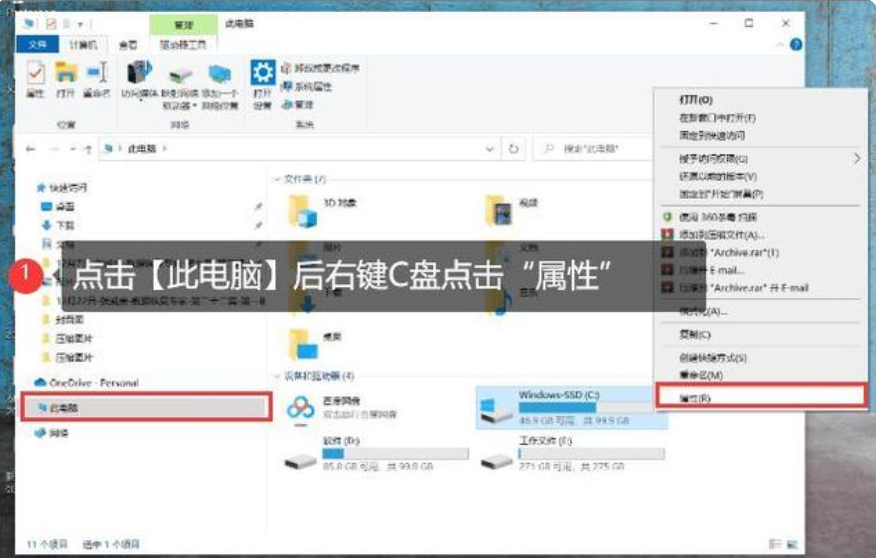
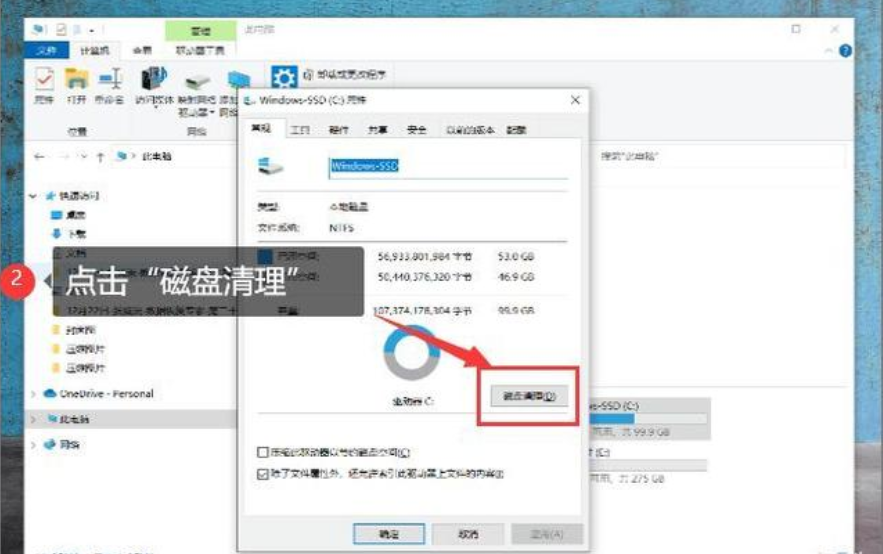
2、然后只需要选择想要清理的文件数据,再点击一下确定开始清理,等待系统清理完成即可。
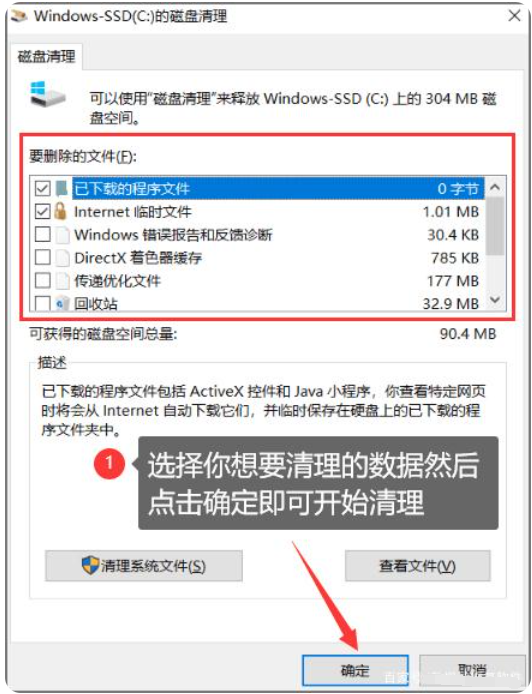
方法二:存储设置清理
1、鼠标单击【开始】图标(桌面左下角),选择“设置”进入。
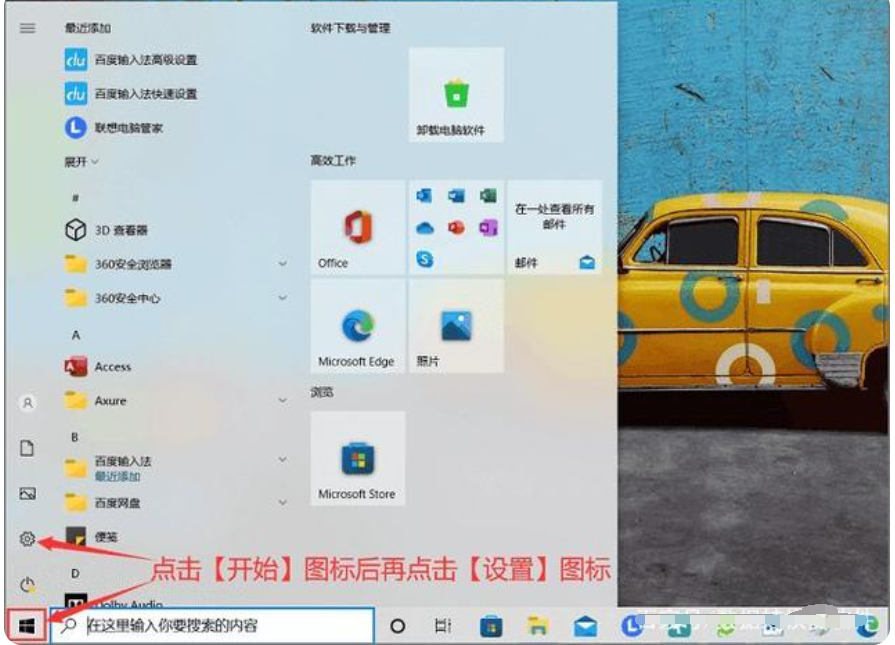
2、继续点击“系统”进入,然后选择“存储”,随后点击“临时文件”。
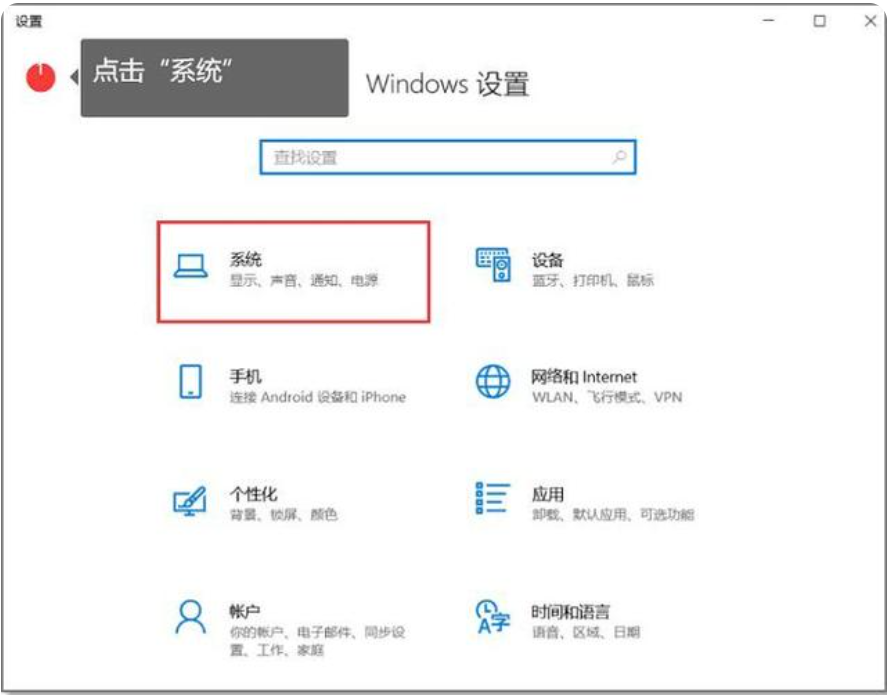
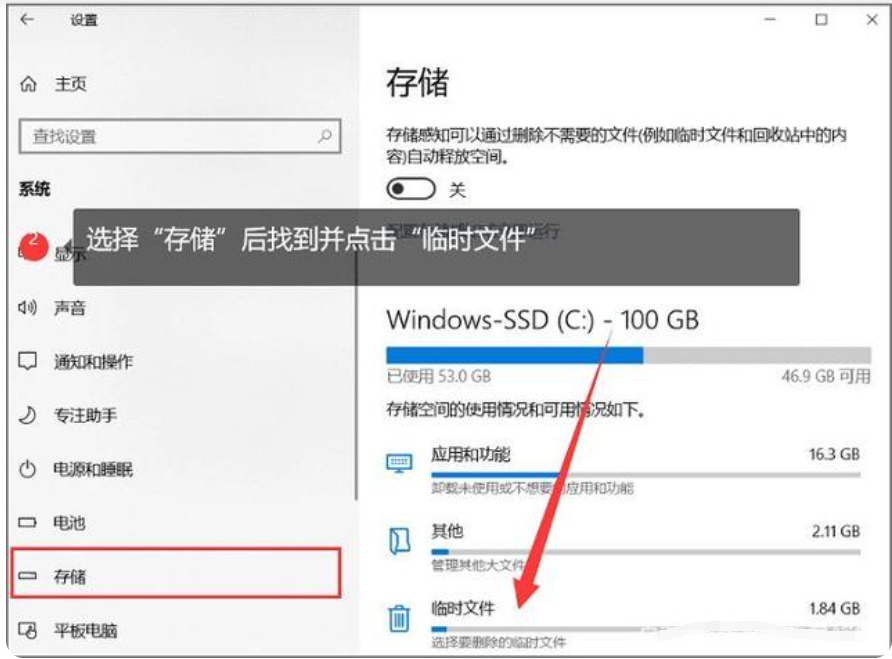
3、在临时文件里,点击“删除文件”即可清理完成。
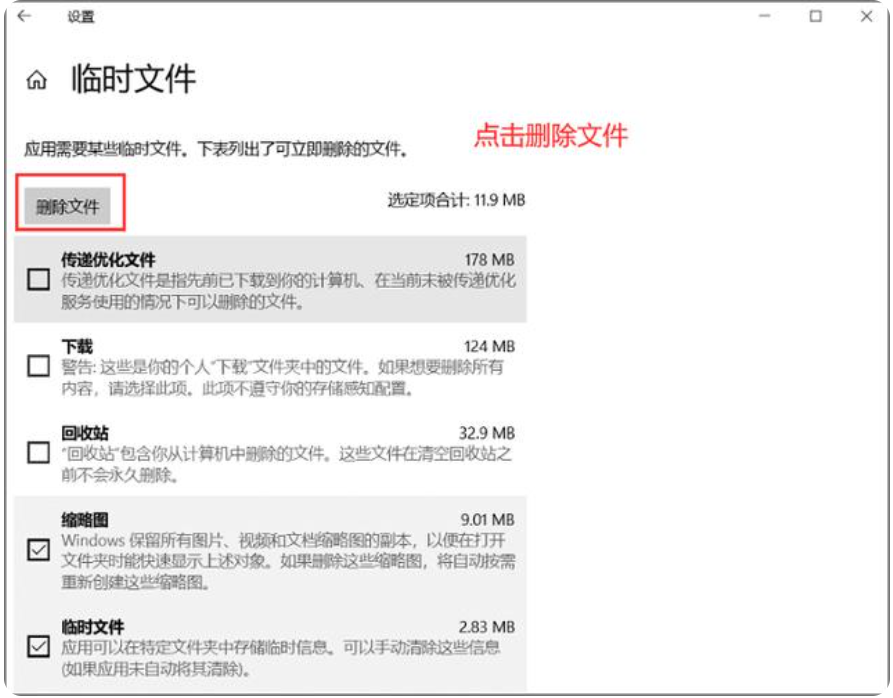
总结:
以上便是电脑c盘满了后,清理电脑c盘的两种有效的方法,主要使用磁盘清理或者存储设置清理的方式,希望能帮到大家。
猜您喜欢
- 浏览器下载速度很慢怎么回事..2022/07/09
- 七彩虹主板bios更新的步骤教程..2021/08/18
- windowspe怎么装系统2022/06/29
- b站是什么软件2022/06/16
- 微信怎么解绑手机号2022/07/20
- 路由器reset是什么意思2022/08/18
相关推荐
- 任务管理器快捷键怎么按 2022-07-09
- 电脑wifi万能钥匙怎么用 2022-07-21
- 图文详解深度系统的安装教程.. 2022-08-11
- 怎么看电脑显卡是什么型号的方法.. 2022-08-16
- 网易邮箱大师怎么注册 2022-06-15
- 大白菜pe装机工具安装教程 2022-05-23



